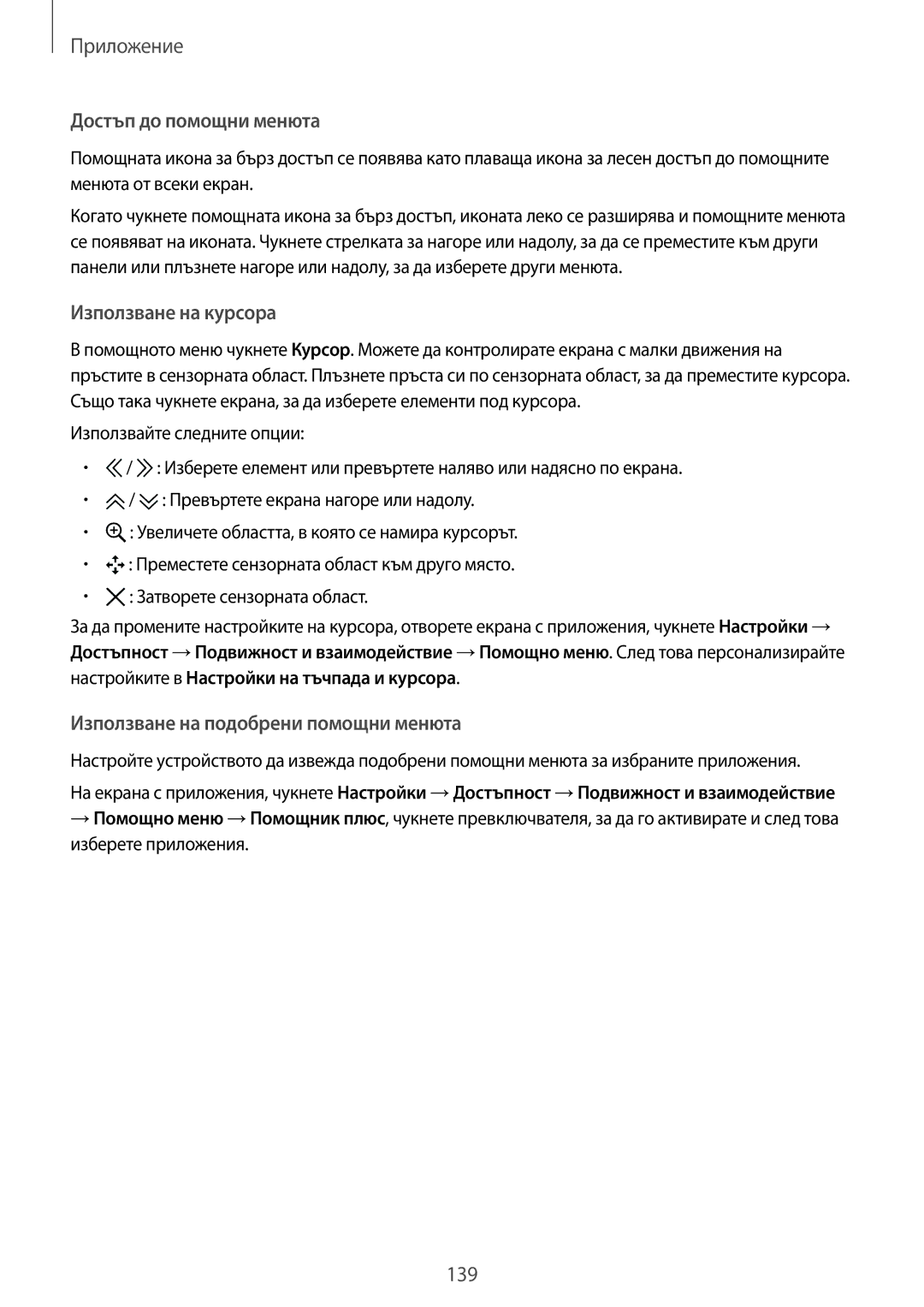Приложение
Достъп до помощни менюта
Помощната икона за бърз достъп се появява като плаваща икона за лесен достъп до помощните менюта от всеки екран.
Когато чукнете помощната икона за бърз достъп, иконата леко се разширява и помощните менюта се появяват на иконата. Чукнете стрелката за нагоре или надолу, за да се преместите към други панели или плъзнете нагоре или надолу, за да изберете други менюта.
Използване на курсора
Впомощното меню чукнете Курсор. Можете да контролирате екрана с малки движения на пръстите в сензорната област. Плъзнете пръста си по сензорната област, за да преместите курсора. Също така чукнете екрана, за да изберете елементи под курсора.
Използвайте следните опции:
•![]() /
/ ![]() : Изберете елемент или превъртете наляво или надясно по екрана.
: Изберете елемент или превъртете наляво или надясно по екрана.
•![]() /
/ ![]() : Превъртете екрана нагоре или надолу.
: Превъртете екрана нагоре или надолу.
•![]() : Увеличете областта, в която се намира курсорът.
: Увеличете областта, в която се намира курсорът.
•![]() : Преместете сензорната област към друго място.
: Преместете сензорната област към друго място.
•![]() : Затворете сензорната област.
: Затворете сензорната област.
За да промените настройките на курсора, отворете екрана с приложения, чукнете Настройки → Достъпност →Подвижност и взаимодействие →Помощно меню. След това персонализирайте настройките в Настройки на тъчпада и курсора.
Използване на подобрени помощни менюта
Настройте устройството да извежда подобрени помощни менюта за избраните приложения.
На екрана с приложения, чукнете Настройки →Достъпност →Подвижност и взаимодействие
→Помощно меню →Помощник плюс, чукнете превключвателя, за да го активирате и след това изберете приложения.